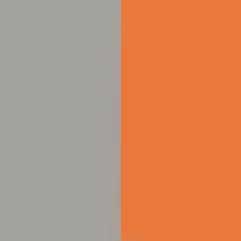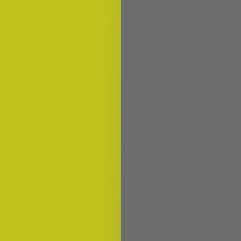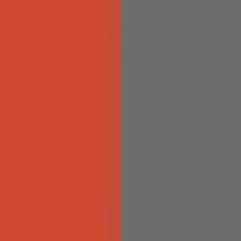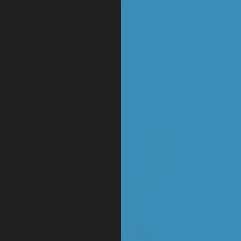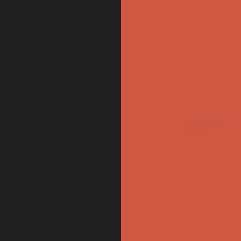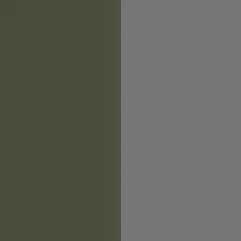Характеристики
Виробник:
GARMIN
Сумісність:
Garmin MARQ (Gen 2), Garmin fenix 7, Garmin Fenix 7 Pro, Garmin Forerunner 945, Garmin Forerunner 955, Garmin Forerunner 965, Garmin quatix 7, Garmin Instinct 2, Garmin epix (Gen 2), Garmin epix Pro (Gen 2) | 47 mm, Garmin MARQ (Gen 1)
Колір ремінця:
Moss/Graphite
Матеріал ремінця:
Cилікон
Опис
Ремінець Garmin QuickFit 22 Watch Bands Silicone
Ремінець Garmin QuickFit 22 Watch Bands Silicone є одним з високоякісних аксесуарів, які призначені для заміни оригінальних ремінців на смарт-годинниках Garmin.
Ремінець має ширину 22 мм і виготовлений з якісного силікону.
Головна перевага ремінця - це його швидка і проста заміна. Він оснащений механізмом швидкознімання, що дозволяє зняти або закріпити ремінець всього за кілька секунд, без необхідності використовувати інструменти. Це особливо зручно, якщо ви хочете змінити стиль або використовувати різні ремінці для різних ситуацій.
.jpg?1687849790009)
Силіконовий матеріал, з якого виготовлений ремінець, має кілька переваг. Він є м'яким, гнучким і легким, що робить його комфортним для носіння на зап'ясті. Силікон також дуже міцний і водостійкий, що означає, що ремінець буде добре витримувати повсякденні стреси, а також підходити для активного способу життя, включаючи спорт і фізичну активність.
Крім того, ремінець Garmin QuickFit 22 Watch Bands Silicone доступний в різних кольорах і дизайнах, що дозволяє підібрати його під свій особистий стиль і настрій. Ви можете вибрати класичний однотонний ремінець або ж більш яскравий варіант зі збіркою кольорів. Це дає вам можливість налаштувати ваш смарт-годинник Garmin під свої індивідуальні уподобання.
Подібні товари

Ремінець Garmin QuickFit 22 Watch Bands Silicone - Moss/Graphite (010-13280-07)
Підтвердження по SMS
×Код відправлено на